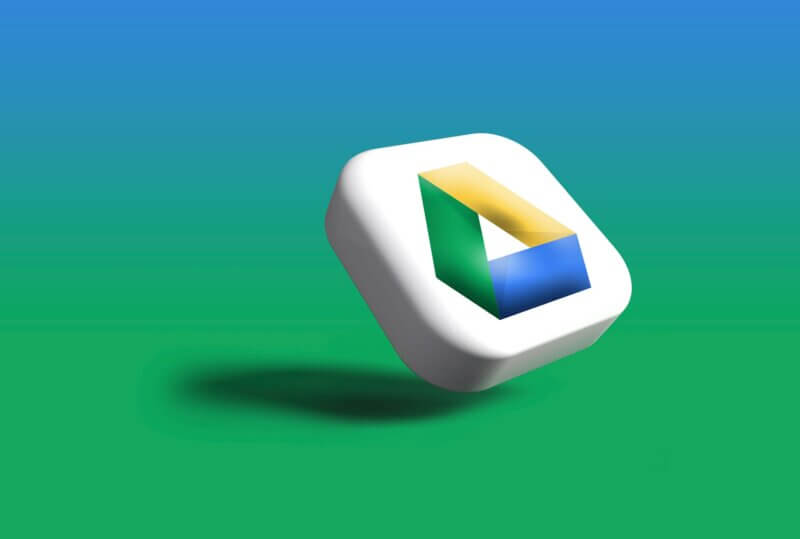WordPressサイトの運用中、万が一のトラブルに備えて定期的なバックアップは欠かせません。しかし、手動でのダウンロードではうっかり忘れやヒューマンエラーが発生しやすく、バックアップデータがローカル環境にのみ保存されていると、サーバー障害や災害時に一切の復旧手段を失うリスクがあります。そこで本記事では、Google DriveやDropboxなどのクラウドストレージと連携し、バックアップデータを自動で“オフサイト”に保管する方法を徹底解説します。UpdraftPlusやBackWPupといった代表的なプラグインを用いたOAuth認証の設定手順から、フォルダ運用ルール、容量管理、セキュリティ対策、さらには運用・監視フェーズのベストプラクティスまで、実務担当者が今日からすぐ使える具体的なノウハウをお届けします。
自動クラウドバックアップのメリットと全体フロー
クラウドバックアップが必要な理由
サイト障害の原因は多岐にわたります。サーバー停止、ハッキング、人的ミス、プラグイン不具合など、復旧手順を誤ると取り返しのつかないデータ損失に直結します。オンサイト(同一サーバー内)保管だけでは不十分で、バックアップデータをオフサイト(物理的に別の場所)に保管することで、インフラ障害時にもサイト復旧が可能です。また、手動運用では定期性や網羅性を保てないため、自動化によってヒューマンエラーを排除し、常に最新データを確実に確保する運用設計が不可欠です。
WordPressバックアップ全体フロー図解
WordPressサイトのバックアップ運用は以下の流れで実現します。
1. プラグインインストール:UpdraftPlusやBackWPupを導入
2. クラウド連携設定:OAuth認証を通じてストレージと接続
3. スケジュール登録:毎日/毎週など定期的に自動バックアップ
4. オフサイト転送:バックアップ完了後、自動でクラウドへアップロード
5. ログ取得・通知:成功/失敗をメールやWebhookでお知らせ
6. 定期リストアテスト:実際に復元を試行して可用性を検証
この6ステップを踏むことで、バックアップ作業の完全自動化とガバナンス強化を両立できます。
クラウド保管で得られる業務上の安心感
1. 耐災害性の向上:物理的に別拠点のストレージにデータを保管。大規模な停電や地震、サーバー機器の故障にも耐えられる体制を構築。
2. ヒューマンエラーの排除:一度設定すれば自動実行されるため、担当者の入れ替わりや作業忘れによるバックアップ漏れをゼロに。
3. 運用負荷の軽減:バックアップ作業に割く時間と工数を削減し、本来の業務やサイト改善に注力可能。
4. 証跡としての活用:バックアップログやファイルバージョンをクラウドで一元管理。いつ・誰が・どのデータを保存したかを明確に追跡できる。
これらのメリットを享受することで、ビジネス継続性(BCP)強化と社内インシデント管理の両面で大きな安心感を得られます。
Google Drive連携設定ガイド
UpdraftPlusでのOAuth認証手順
1. プラグインインストールと有効化:WordPress管理画面の「プラグイン」→「新規追加」で「UpdraftPlus」を検索し、インストール後に「有効化」します。
2. 設定画面の起動:管理画面左メニューから「設定」→「UpdraftPlusバックアップ」を選択し、「設定」タブを開きます。
3. リモートストレージの選択:「リモートストレージ」欄で「Google Drive」にチェックを入れ、ページ下部の「変更を保存」をクリック。
4. 認証リンクの生成:保存後に表示される「Authenticate with Google」リンクをクリック。新しいウィンドウでGoogleアカウント選択画面が開きます。
5. Googleアカウントの選択と権限付与:バックアップ用に利用するGoogleアカウントを選び、「許可」をクリックします。UpdraftPlusがDriveのフォルダ作成・ファイル操作を行う権限が付与されます。
6. 認証コードの入力:許可後に表示されるコードをコピーし、WordPressのUpdraftPlus設定画面の入力欄にペースト。「認証を完了」ボタンをクリックして連携を確定します。
保存先フォルダ構成と命名規則
– フォルダ名の一貫性:Google Drive上には、サイトごとに「wp-backup_[ドメイン名]」というトップフォルダを作成。
– サブフォルダ運用:daily/YYYYMMDD/、weekly/YYYYWW/、monthly/YYYYMM/ のように、“日次” “週次” “月次”をフォルダ階層で整理し、リストア時に検索しやすい構造を保ちます。
– ファイル命名:ファイル名は「backup_YYYYMMDD_HHMMSS.zip」とタイムスタンプを付与。重複を避け、ログ解析時にも一目で識別可能にします。
容量制限とライフサイクル管理
Google Driveの容量はアカウントに依存し、無料版は15GBまで。自動バックアップを無制限に許可すると容量逼迫のリスクがあるため、次の管理策を導入しましょう。
1. 古いバックアップの自動削除:UpdraftPlusの「バックアップ保持数」設定で、日次バックアップは7世代、週次は4世代、月次は3世代など、保持ポリシーを明確に設定します。
2. Google Driveのライフサイクルルール:Drive APIを利用して、90日以上経過したフォルダを自動アーカイブまたはゴミ箱に移動するスクリプトを定期実行(cronやCloud Functionsで設定)し、容量を一定に保ちます。
3. 通知アラートの設定:ドライブ容量が80%を超えた際にメール通知するGoogle Workspaceのアラート機能を活用し、容量逼迫を事前に察知できます。
Dropbox連携設定ガイド
BackWPupでの認証フロー解説
1. プラグインの導入と有効化:「プラグイン」→「新規追加」で「BackWPup」を検索し、インストール後「有効化」。
2. 新規ジョブの作成:管理画面左メニューから「BackWPup」→「Add new job」をクリック。ジョブ名を入力し、Job Tasksで「Database backup」「File backup」「Installed plugins list」「WordPress XML export」にチェック。
3. ジョブの宛先設定:「Job Destination」タブで「Dropbox」を選択。Folder:/wp-backup_[ドメイン名]/dropbox、File name prefix:backup_、File deletions:世代管理数を「7」などに設定。
4. Dropbox認証の実行:「Get Dropbox app key & secret」リンクでBackWPup公式ページの指示に従い、Dropbox DeveloperコンソールからApp keyとApp secretを取得。取得後、設定画面の各フィールドに貼り付け、「Save changes」をクリックします。さらに「Authenticate with Dropbox」ボタンを押し、表示されるOAuth画面で「許可」を選択。BackWPupがDropboxへアクセスできるようになります。
5. テストジョブの実行:設定完了後、「Jobs」一覧から対象ジョブの「Run now」をクリックし、ログ上で「Job finished: SUCCESS」を確認。バックアップファイルがDropbox上にアップロードされていることを確認して設定完了です。
フォルダ運用ルールと権限設定
– トップフォルダ構造:Dropbox上に「wp-backup_[ドメイン名]」フォルダを作成し、その下に「daily」「weekly」「monthly」のサブフォルダを分割。UpdraftPlusと同様にタイムスタンプ付きファイルを生成。
– 共有リンクの管理:管理者のみがアクセスできるよう、フォルダの共有設定はオフに固定。必要に応じて読み取り専用の専用チームフォルダを作り、非常時のみ外部ベンダーと共有できる運用も検討。
– 権限設定:Dropbox Businessを利用する場合、チーム管理ツールで「バックアップのみ」「復元のみ」など細かなアクセス権限を付与し、不正アクセスリスクを最小化します。
自動化運用時の注意点
1. APIレート制限:Dropbox APIには、1時間あたりのAPIコール数制限があります。大量のファイルを一度にアップロードするとレート超過でジョブが失敗する可能性があるため、差分バックアップや世代管理設定で通信量を抑制しましょう。
2. ファイルサイズ上限:無料プランではファイル単体のアップロードサイズ制限(約350MB)があるため、DB・ファイル分割設定を活用して、各ファイルを小分けにアップロードします。
3. バックアップログのクリア:古いログをDropboxにたまり続けるとフォルダが肥大化するため、ジョブ設定でログのクリアオプションをオンにし、直近30日分程度に絞って保管しましょう。
セキュリティ強化と暗号化オプション
プラグイン側暗号化設定
– UpdraftPlusの暗号化オプション:「Expert settings」→「Encrypt backups」欄で生成した暗号化パスフレーズを入力。これにより、バックアップファイルはAES-256で暗号化され、復号には同一フレーズが必要になります。
– BackWPupの圧縮オプション:圧縮形式を「ZIP(AES暗号化付き)」に設定可能。ファイル分割時に個別の暗号キーを設定し、ファイルごとに復号許可を分散できます。
クラウド側のアクセス権限と暗号化設定
– Google Drive/Dropboxのサーバーサイド暗号化:両サービスともに保管データをAES-128以上で暗号化していますが、さらに転送中のTLSを保証。
– クライアントサイド暗号化ツール:もっと高いレベルを求める場合、CryptomatorやBoxcryptorなどのクライアント暗号化ソリューションを組み合わせ、バックアップ前にローカルで暗号化してからクラウドへ転送可能。
運用ガイドライン
1. 鍵管理ポリシー:暗号化キーはKMS(Key Management Service)やチーム専用Vaultに保管し、担当者以外がアクセスできない運用を徹底。
2. 定期的な鍵ローテーション:半年~1年ごとに暗号化パスフレーズを変更し、過去のバックアップファイルへは新旧両方の鍵を一時的に保管しておくルールを策定。
3. インシデント対応訓練:データ漏洩や鍵紛失時の復旧フローをドキュメント化し、定期的に担当者がリハーサルを実施することで、実際の被害を最小限に抑えます。
運用・監視フェーズのベストプラクティス
バックアップ成功/失敗ログの通知設定
– メール通知の自動設定:
– UpdraftPlus:「設定」→「Email」欄で通知先メールアドレスを登録。成功通知・失敗通知を個別にオンにし、失敗時は即時対応できる体制を整えます。
– BackWPup:「Job」→対象ジョブの「Edit」→「To: Email」と「Send to:」に管理者メールを設定し、ログファイルを添付して送信。
– Webhook/チャット連携:
– SlackやMicrosoft Teamsに通知する場合、Webhook URLをUpdraftPlusの「Advanced Tools」→「Webhook」へ設定。
– 失敗時はチャットチャンネルにアラートを投稿し、運用チームが一目で状況を把握可能。
定期リストアテストの手順
1. テスト環境の準備:本番環境とは別のステージング環境(サブドメインやローカルDocker環境)を用意。
2. 最新バックアップの取得:クラウドから最新のバックアップファイルをダウンロード。
3. リストア実行:プラグインの「Restore」機能を用い、データベース・ファイル一式をステージング環境へ適用。
4. 動作検証:主要なページ、フォーム、ログイン機能などが正常に動作することをチェックリスト化し、担当者が実運用を想定した検証を実施。
5. 問題発見時のフィードバック:リストアテストで発見した問題はバックアップ設定へフィードバック。スケジュール間隔や除外設定の見直しなど、設定を継続的に改善。
容量逼迫時アラートと対処
– 容量アラートの自動化:
– Google Drive:Google Workspace管理コンソールのストレージアラート機能で、閾値超過時に管理者へメール。
– Dropbox:Businessプランのチームストレージ通知で同様にアラートを受信。
– 対処フローの策定:
1. 古い世代の削除:保持世代数設定を見直し、即時削除対象を特定。
2. ストレージ増量プラン検討:急激なバックアップ増加が常態化する場合は、有料プランへの切り替えを判断。
3. 不要データのアーカイブ:リストア要件を満たした古い月次バックアップをローカルNASなどに移行し、クラウド容量を確保。
今後のクラウドバックアップ動向と未来予測
マルチリージョン保存・サーバーレスバックアップ
– マルチリージョン戦略:複数の地理的リージョンにデータを分散保存し、自然災害やリージョン障害リスクを低減。AWS S3 Cross-Region ReplicationやGCP Cloud Storageのリージョン複製機能が代表例。
– サーバーレスバックアップ:サーバーレスアーキテクチャを採用し、オンデマンドでバックアップを取得。AWS LambdaやGoogle Cloud Functionsでスケジュール実行し、一時的に起動するだけなのでコストと運用負荷が最小化。
AI異常検知と自動修復
– 異常検知アルゴリズム:バックアップファイルのサイズ傾向やジョブログのパターンをAIで学習し、失敗リスクの高いジョブを事前に警告。
– 自動修復フロー:失敗検知後に自動リトライや代替ストレージへのフェイルオーバーを実行し、管理者の介入を最小化するソリューションが数年以内に実用化される見込み。
まとめ
本記事では、Google DriveやDropboxと連携したWordPressバックアップの自動化手法を、OAuth認証からフォルダ運用、セキュリティ強化、運用監視、未来予測まで総合的に解説しました。オフサイト保管の徹底と継続的な運用改善により、サイトの安全性とビジネス継続性を飛躍的に向上させることができます。今すぐプラグインを導入し、クラウド保存設定に取り組むことで、“もしも”の事態にも確実に備えるシステムを手に入れましょう。